說實話,盯著Excel裡密密麻麻的數字確實讓人頭暈。當你需要讓數據真正清晰可讀時,那些淺色的網格線根本不夠用。作為長期與表格搏鬥的老手,我學會了如何透過添加適當的線條,將混亂的數據轉化為一目了然的資訊。
好消息是:Excel提供多種添加線條的方法,我將逐一為您講解。無論是準備主管報告或整理每月預算,這些技巧都能讓你的表格專業度大幅提升。
1. 基礎操作:新增行列
在進階技巧前,先掌握基本功。雖然新增行列是Excel入門操作,但意外的是許多人仍會盲目右鍵碰運氣。
新增行:
- 右鍵點擊目標位置下方的行號
- 選擇「插入」(或使用快捷鍵 Ctrl + Shift + +)
新增列:
- 右鍵點擊目標位置右側的列標
- 選擇「插入」
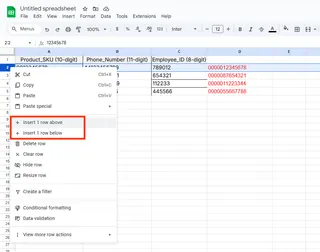
專業提示:需要一次新增多行/列?只要先選取多個行號或列標再執行插入即可。
2. 邊框魔法:突出數據顯示
預設網格線在列印或分享時會消失。以下是添加永久顯示邊框的方法:
- 選取目標儲存格
- 前往 常用 > 字型群組 > 邊框下拉選單
- 選擇邊框樣式(上框線、下框線、所有框線等)
需要更精確控制?點擊「其他邊框」可自訂線條樣式與顏色。我習慣用粗邊框標示總計,細線條顯示常規數據。
3. 列印網格線:快速可見性方案
若只需列印預設網格線:
- 前往 版面配置 標籤
- 在「工作表選項」的網格線下方勾選「列印」
這是最快添加參考線的方法,無需自訂格式。
4. 手繪自由線條(沒錯,真的可以!)
有時需要創意呈現:
- 前往 插入 > 圖案
- 選擇線條樣式
- 在工作表上拖曳繪製
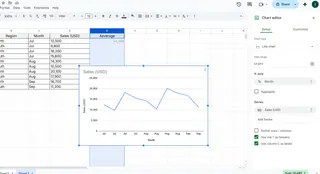
特別適合標註特定數據點或視覺分區。右鍵點擊線條可修改顏色與粗細。
5. 圖表趨勢線:揭露數據故事
為圖表添加趨勢線能發現潛在模式:
- 點選圖表
- 前往 圖表設計 > 新增圖表項目 > 趨勢線
- 選擇適合的趨勢線類型
這對分析銷售趨勢或成長軌跡特別有用。
6. 條件式格式:自動更新的智能線條
需要根據數值動態顯示邊框?
- 選取數據範圍
- 前往 常用 > 條件式格式 > 新增規則
- 設定條件並選擇邊框格式
想像當銷售達標時,邊框會自動顯現——絕對是改變遊戲規則的功能。
7. VBA魔法:自動化線條生成
進階使用者專屬(或想挑戰時):
- 按 Alt+F11 開啟VBA編輯器
- 插入新模組
- 貼上如下代碼:
Sub AddBorders()
Range("A1:D10").Borders.LineStyle = xlContinuous
End Sub
執行即可為指定範圍瞬間添加邊框,特別適合重複性格式作業。
更聰明的方式:讓AI處理Excel格式
雖然上述方法有效,但手動調整格式會耗費大量時間。因此我們在Excelmatic開發了AI助手,只需自然語言指令就能完成所有格式設定。
與其記憶操作步驟,只需告訴Excelmatic:
- 「為所有摘要區塊添加邊框」
- 「在每月數據組間插入空行」
- 「用粗邊框標示達標數值」
AI會理解需求並立即套用完美格式,無需翻找選單或編寫VBA代碼(除非您想這麼做)。
最終建議
在Excel中添加線條不僅是美化表格,更是提升數據易讀性的關鍵。無論選擇簡單邊框或進階條件格式,這些技巧都能讓您的工作成果脫穎而出。
請記住:最佳方法取決於具體需求。簡單調整可用手動操作,但面對複雜報表或頻繁更新時,建議使用Excelmatic等AI解決方案來節省大量時間。
您最常使用哪種Excel線條技巧?有沒有文中未提及的獨門秘訣?歡迎在留言區分享——我始終在尋找讓表格處理更輕鬆的方法!






